Výchozím chováním Ubuntu 22.04 Jammy Jellyfish je automatické spuštění grafického uživatelského rozhraní při spuštění počítače, alespoň u verze pro stolní počítače.
Na serverové verzi Ubuntu 22.04 můžete zjistit, že vaše grafické uživatelské rozhraní ano nespustí se automaticky. V každém případě existuje snadné nastavení v systemd, které řídí, zda se vaše grafické uživatelské rozhraní spouští automaticky.
V tomto tutoriálu se dozvíte, jak zakázat nebo povolit GUI při spouštění v Ubuntu 22.04 Jammy Jellyfish Linux Desktop.
V tomto tutoriálu se naučíte:
- Jak deaktivovat GUI při spouštění
- Jak povolit grafické uživatelské rozhraní při spouštění
- Jak spustit GUI z příkazového řádku
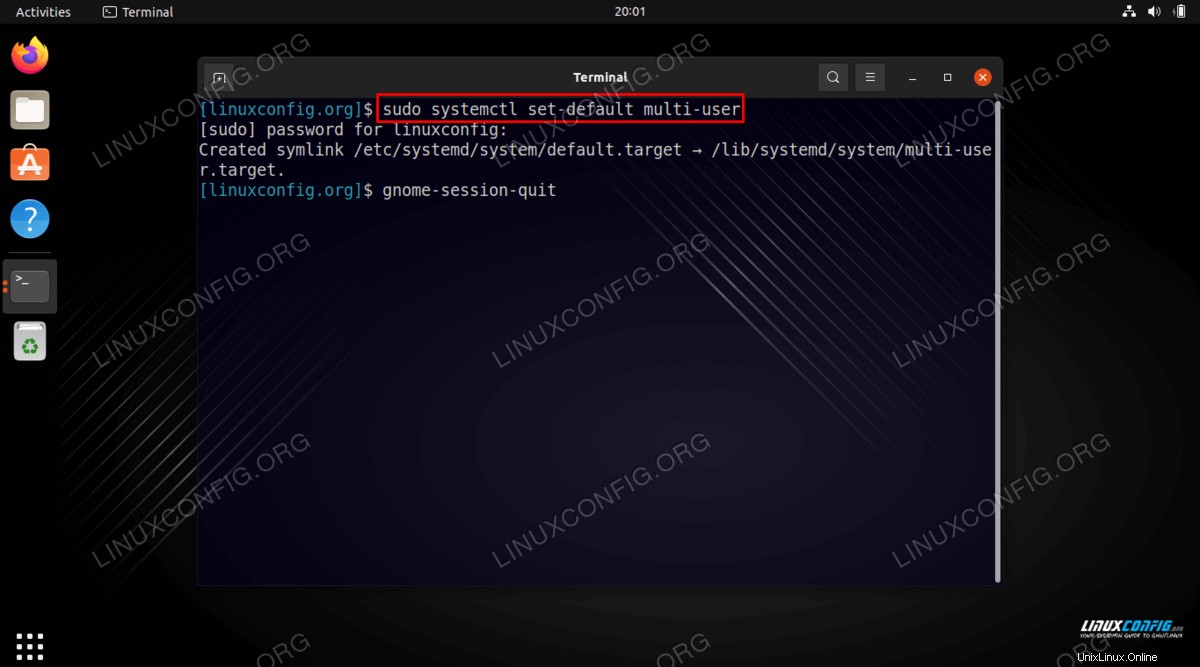
| Kategorie | Požadavky, konvence nebo použitá verze softwaru |
|---|---|
| Systém | Ubuntu 22.04 Jammy Jellyfish |
| Software | GNOME nebo jakékoli jiné GUI |
| Jiné | Privilegovaný přístup k vašemu systému Linux jako root nebo prostřednictvím sudo příkaz. |
| Konvence | # – vyžaduje, aby dané linuxové příkazy byly spouštěny s právy root buď přímo jako uživatel root, nebo pomocí sudo příkaz$ – vyžaduje, aby dané linuxové příkazy byly spouštěny jako běžný neprivilegovaný uživatel |
Jak zakázat GUI při spouštění v Ubuntu 22.04 pokyny krok za krokem
- Následující příkaz zakáže GUI při spouštění, takže po restartu se systém zavede do cíle pro více uživatelů:
$ sudo systemctl set-default multi-user
- Restartujte nebo se odhlaste z aktuální relace a ukončete GUI:
$ reboot OR $ gnome-session-quit
Jak povolit spuštění grafického uživatelského rozhraní při spouštění
Vzhledem k tomu, že jste na svůj Ubuntu 22.04 Server/Desktop nainstalovali GUI, můžete systému povolit spuštění GUI provedením následujícího příkazu:
$ sudo systemctl set-default graphical
Spusťte GUI ručně z příkazového řádku
Pro instalace GUI GNOME pomocí GDM jako výchozího správce zobrazení můžete GUI spustit z příkazového řádku spuštěním následujícího příkazu:
$ sudo systemctl start gdm3
Úvahy na závěr
V tomto tutoriálu jsme viděli, jak zakázat nebo povolit automatické spouštění grafického uživatelského rozhraní při spuštění systému systému Ubuntu 22.04 Jammy Jellyfish. Pro uživatele stolních počítačů je automatické spouštění GUI otázkou pohodlí. Spotřebovává to však mnohem více systémových prostředků než pouhé spuštění z příkazového řádku a následné ruční spuštění GUI, pokud je to nutné. U serverů téměř vždy nechcete zavádět přímo do grafického uživatelského rozhraní, abyste co nejvíce minimalizovali odposlechy systému a dobu spouštění.